Pokyny na nastavenie smerovača Wi-Fi TP-Link Archer A6
Kúpiť router nie je ťažké. Voľba, áno, je ťažká. Predpokladajme však, že ste si prečítali môj článok s tipmi na výber smerovača Wi-Fi pre váš dom alebo byt, potom si prečítajte recenziu na TP-Link Archer A6 a rozhodli ste sa pre tento smerovač. Skvelá voľba! Stále to však treba nejako prepojiť a nakonfigurovať. Teraz vám ako príklad ukážem môj TP-Link Archer A6, ktorý vám ukážem, ako to celé urobiť správne. Sada obsahuje malého sprievodcu nastavením, ktorý však poskytuje iba základné informácie a odpovedá na najobľúbenejšie otázky. A pokúsim sa ukázať celý proces nastavenia pomocou fotografií a snímok obrazovky.
Ako každý iný smerovač, aj náš TP-Link Archer A6 musí byť pripojený ako prvý a pripravený na konfiguráciu. Za týmto účelom pripojte napájací adaptér a zapojte ho do elektrickej zásuvky. Zapnite tlačidlom Power On / Off (ak je vypnuté) a pripojte samotný internet (kábel od poskytovateľa, modem) k internetovému portu (alias WAN). Malo by to vyzerať asi takto:

Ak indikátor WAN svieti na oranžovo, je to v poriadku. Ide len o to, že internet na smerovači ešte nebol nakonfigurovaný. Nedávajte pozor. Potrebujeme sa k routeru pripojiť z nejakého zariadenia, aby sme vstúpili do webového rozhrania routeru a nastavili potrebné parametre. Najlepšie je používať počítač alebo notebook. Pripojením k smerovaču pomocou sieťového kábla (kábel je súčasťou balenia).

Ak chcete konfigurovať smerovač z telefónu, tabletu alebo notebooku, ktorý je možné pripojiť iba cez Wi-Fi, musíte sa pripojiť k sieti Wi-Fi Archer A6. Názov továrenskej siete (SSID) a heslo (heslo Wi-Fi) nájdete na spodnej strane smerovača.

Vyberieme sieť, ktorej názov je uvedený na smerovači, zadáme heslo a pripojíme sa.
Stáva sa, že smerovač už bol nakonfigurovaný. Vo výsledku by mohlo dôjsť k zmene názvu alebo hesla siete. Zmeniť sa dalo aj prihlasovacie meno a heslo smerovača a ďalšie parametre. V takom prípade musíte vykonať obnovenie továrenských nastavení. Za týmto účelom stlačte niečo ostré tlačidlo Reset a podržte ho asi 5 sekúnd (kým nezačne blikať indikátor napájania). Potom čakáme na zavedenie smerovača. Pripojíme sa k nemu pomocou kábla, alebo bezdrôtovo a pokúsime sa vstúpiť do webového rozhrania.
Nastavenie protokolu TP-Link Archer A6
Ak sa chystáte konfigurovať smerovač z mobilného zariadenia, bude pre vás pohodlnejšie urobiť to pomocou aplikácie TP-LINK Tether.
Na zariadení, ktoré sme pripojili k Archeru A6, musíme spustiť prehliadač a prejsť na adresu: //192.168.0.1 alebo //tplinkwifi.net . Ak sa nastavenia smerovača neotvoria, prečítajte si tento a tento článok. V prvom som podrobnejšie ukázal, ako vstúpiť do nastavení smerovača TP-Link, a v druhom som písal o riešení problému, keď sa tieto samotné nastavenia neotvoria.
Spoločnosť TP-Link Archer A6 sa s nami stretáva s návrhom na zmenu hesla správcu. Urob to. Vymysli si silné heslo a dvakrát ho zadaj. Zapíš si to, aby si nezabudol. Toto heslo ochráni nastavenia smerovača (pri ďalšom pokuse o otvorenie nastavení smerovača sa zobrazí autorizačná stránka, kde je potrebné zadať toto heslo). Nezamieňajte si toto heslo s heslom svojej siete Wi-Fi.
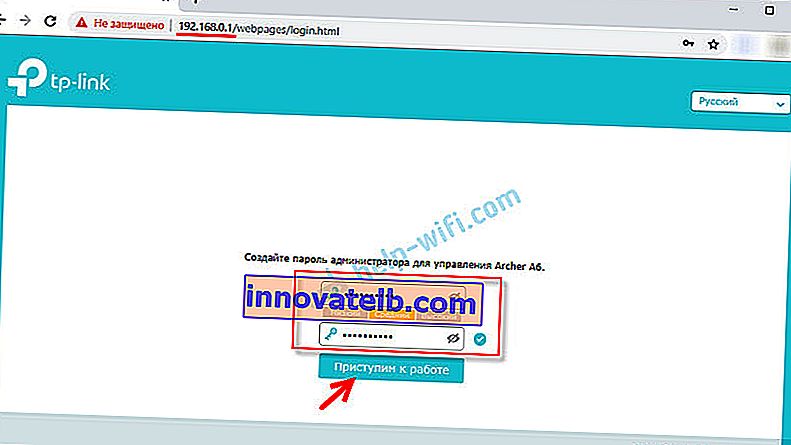
V prípade potreby môžete zmeniť jazyk webového rozhrania.

Pri prvom prihlásení do webového rozhrania sa automaticky spustí „Rýchle nastavenie“. V prípade potreby môžete prejsť na základné alebo rozšírené nastavenia a v samostatných sekciách nastaviť potrebné parametre. Nastavenie smerovača pomocou Sprievodcu rýchlym nastavením je však veľmi jednoduché. Vyskúšajme.
Zadajte svoje časové pásmo.

Aby ste nezadali všetky nastavenia pre pripojenie k internetu ručne, môžete sa pokúsiť nájsť svojho poskytovateľa internetu v prednastavených nastaveniach a kliknúť na „Ďalej“. V závislosti od typu pripojenia bude možno potrebné zadať požadované parametre. Toto je zvyčajne používateľské meno, heslo a adresa servera (pre PPTP a L2TP). Vydáva ich poskytovateľ.
Ak požadovaný poskytovateľ pre vašu krajinu a mesto nie je k dispozícii, začiarknite políčko „Nenašiel som vhodné nastavenie“.
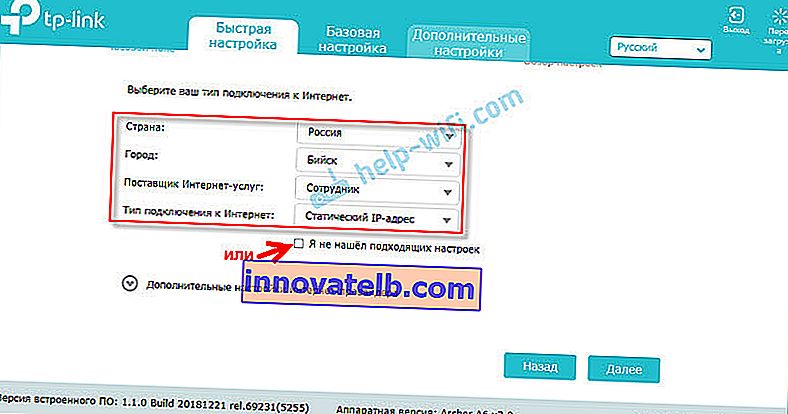
V takom prípade musíte manuálne zvoliť typ pripojenia. Ak neviete, aké pripojenie používa váš poskytovateľ, obráťte sa na podporu.

Ak „Dynamická adresa IP“ - nie je potrebné zadávať žiadne ďalšie nastavenia. Ak PPoE - budete musieť určiť užívateľské meno a heslo. A pre PPTP a L2TP aj adresa servera. Dovoľte mi, aby som vám pripomenul, že všetky tieto informácie vám poskytuje váš poskytovateľ internetu.
Napríklad: nastavenie PPPoE.

Bezdrôtové nastavenia
Tu musíte nakonfigurovať nastavenia Wi-Fi. Zmeňte názov a heslo siete (nastavte silné heslo, minimálne 8 znakov). Samostatne pre siete 2,4 GHz a 5 GHz. Ak napríklad nie je potrebné, aby smerovač distribuoval sieť v rozsahu 5 GHz, môže sa vypnúť. Stačí zrušiť začiarknutie políčka vedľa položky Povoliť bezdrôtové pripojenie.

Skontrolujeme všetky nastavenia a uložíme ich.
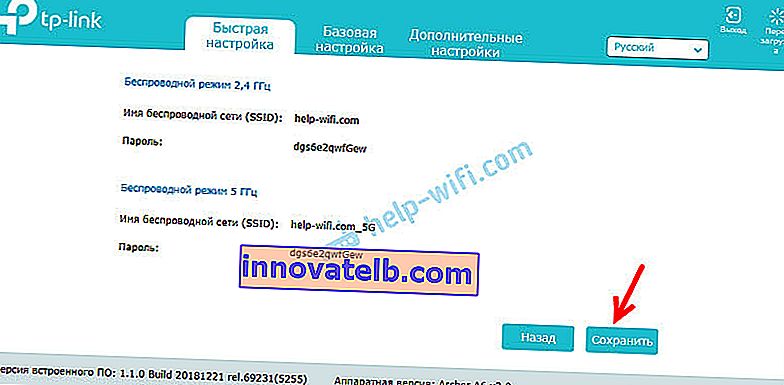
Po uložení parametrov sa zobrazí nasledujúca správa:

Ak ste sa pripojili a nastavili pomocou Wi-Fi, pripojte sa k novej sieti Wi-Fi, pretože sme zmenili jej názov a heslo. Po pripojení kliknite na Ďalej.
Smerovač znova uloží nastavenia a zobrazí výzvu na pripojenie smerovača k identifikátoru TP-Link ID, pretože protokol TP-Link Archer A6 podporuje cloudové funkcie.
Váš router môžete napríklad ovládať cez internet. Prostredníctvom aplikácie Tether. Viac sa o nastavení dočítate v článku diaľkové ovládanie routeru TP-Link.
Ak chcete toto nastavenie preskočiť - kliknite na tlačidlo „Prihlásiť sa neskôr“.
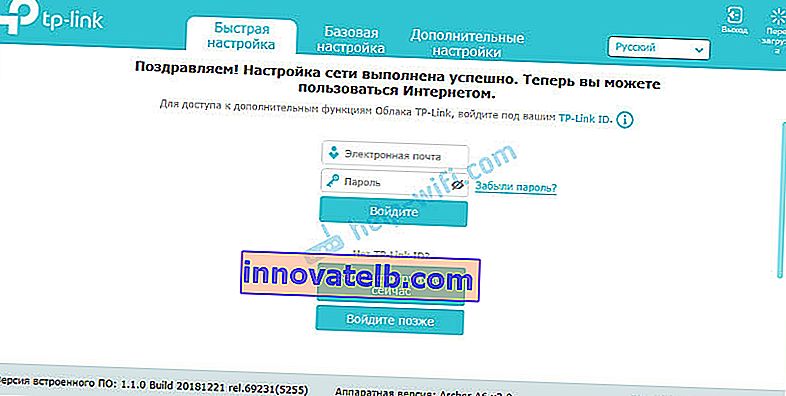
Konfigurácia smerovača je dokončená.
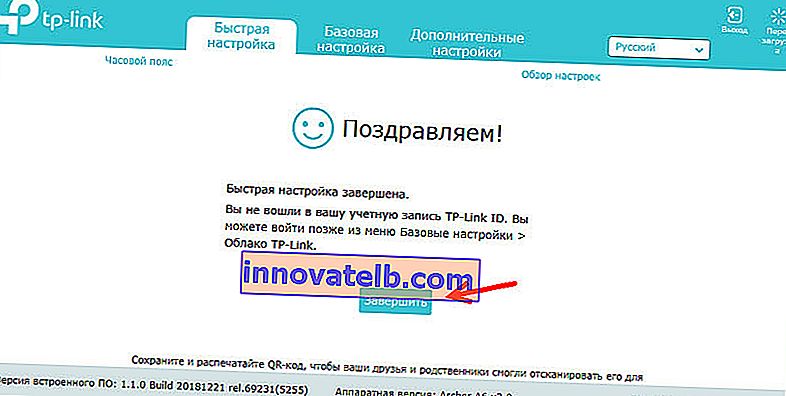
Zobrazí sa autorizačná stránka. Musíte zadať heslo, ktoré sme nastavili na začiatku nastavenia.
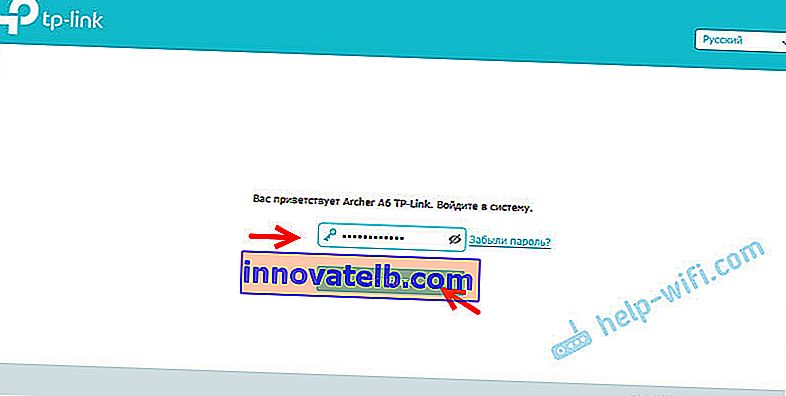
Otvorí sa stránka Sieťový diagram.
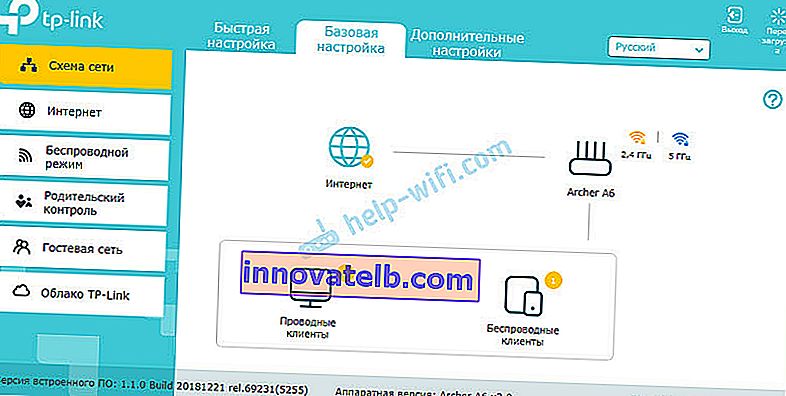
Môžete zobraziť informácie o internetovom pripojení, informácie o smerovači (sieť Wi-Fi), káblových a bezdrôtových klientoch. Stačí kliknúť na požadovanú položku a zobraziť informácie nižšie.
Ďalšie informácie
Ak potrebujete zmeniť akékoľvek nastavenie, môžete to urobiť na karte „Základné nastavenia“ alebo „Ďalšie nastavenia“. Vľavo vyberte požadovanú časť.
Napríklad môžete zmeniť nastavenia pre pripojenie k internetu v sekcii „Sieť“ - „Internet“.
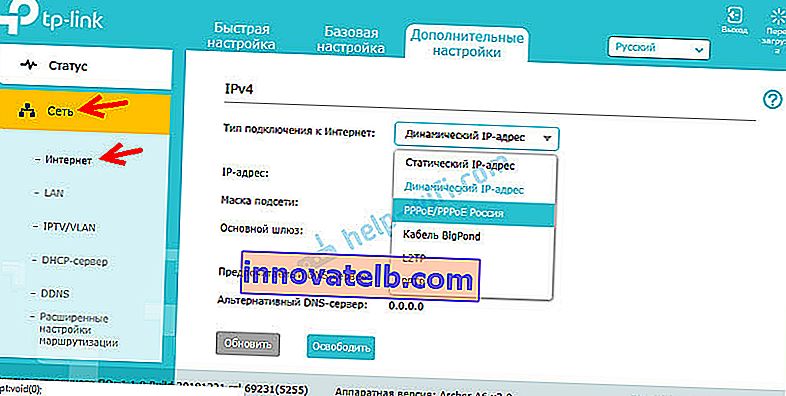
A nastavenia Wi-Fi je možné zmeniť v sekcii „Bezdrôtový režim“.

Ak potrebujete nakonfigurovať ďalšie funkcie, pozrite si pokyny v časti „TP-Link“. Napríklad existujú pokyny na nastavenie IPTV.
Ak po nastavení internetu cez smerovač nefunguje a indikátor WAN (Internet) sa rozsvieti oranžovo, je potrebné skontrolovať u poskytovateľa všetky parametre internetového pripojenia a zmeniť ich v nastaveniach smerovača.
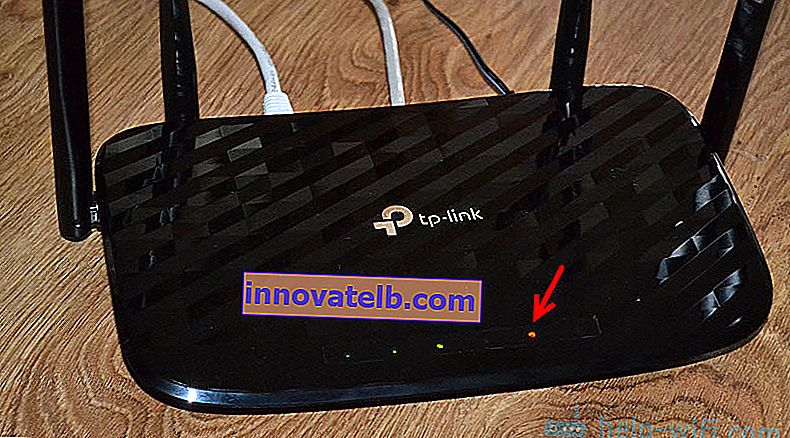
Tento problém som podrobne popísal v článku, prečo je internetový indikátor (WAN) na smerovači TP-Link oranžový.
Ak máte informácie o problémoch s TP-Link Archer A6, riešeniach alebo užitočných informáciách, ktoré nie sú v článku, napíšte do komentárov. Tam môžete tiež položiť otázky týkajúce sa tohto smerovača a zanechať spätnú väzbu.